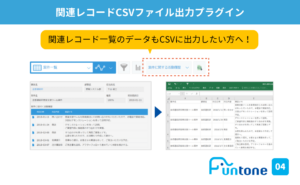船井デジタル道場
自由な締日でデータを集計しよう!【関連レコード一覧集計プラグイン活用】

INDEX

こんにちは!さっこです!
船井総合研究所で、kintone(グロースクラウド)のオンボーディングのお仕事をしています!
このデジタル道場では、「kintoneって本当に誰でも簡単に使えて楽しい!」とkintone愛を深めていただけるような記事を発信していきます。他の記事も探して読んでみてくださいね!
kintoneにデータをきれいに入れられるようになると、いよいよデータ分析…!
そこで多くの方が直面するのが、締日問題です。
こんなお悩みはないですか?
kintoneの標準機能では、「当月」=「1日~末日」です。

弊社は、締日が20日で、当月=前月21日~当月20日。
弊社基準の締日で当月の売上を自動で出すことはできないのかな…!?

いいえ、できます!
計算フィールドと関連レコード一覧集計プラグインで実装しましょう!
注意
本記事で出てくる計算式のうち、フィールドコードについては、貴社環境で実際に参照するフィールドのフィールドコードに書き換えて記述してくださいね!
kintoneの標準機能だけでグラフを作成する場合
まずは、kintoneの標準機能だけで月別の売上金額のグラフを作るとどうなるか、確認してみましょう。
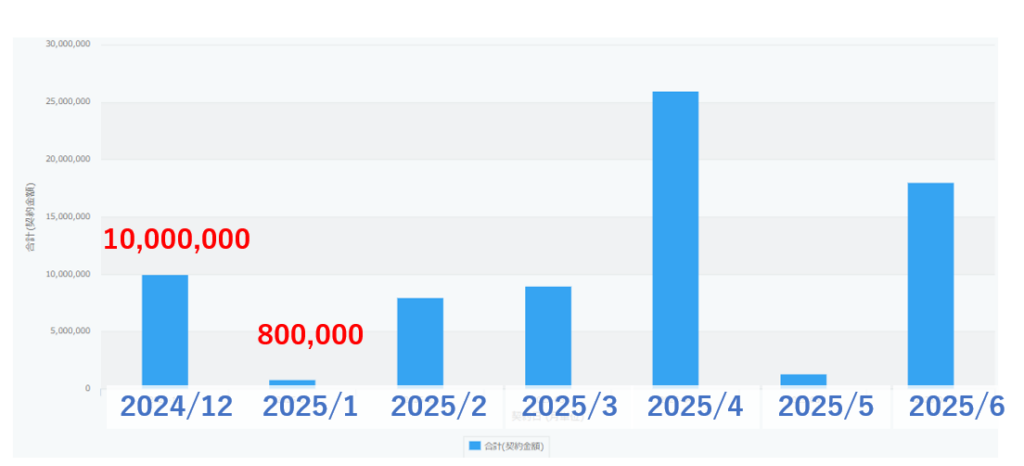
月別に契約金額を集計できているのですが、締日の調整はすることができません。
元データを確認してみると・・・
- 12月の売上として集計されているレコード:契約日が2024/12/1~2024/12/31のもの(10,000,000円)
- 1月の売上として集計されているレコード:契約日が2025/1/1~2025/1/31のもの(800,000円)
.png)

弊社は、締日が20日で、当月=前月21日~当月20日。
これだと、毎月のKPIが合わないです・・・!
計算フィールド×関連レコード一覧集計プラグインを使う場合
ここで、後ほどご紹介する「計算フィールドと関連レコード一覧集計プラグインを使った集計方法」を実装すると・・・このようなグラフを作成することができます!
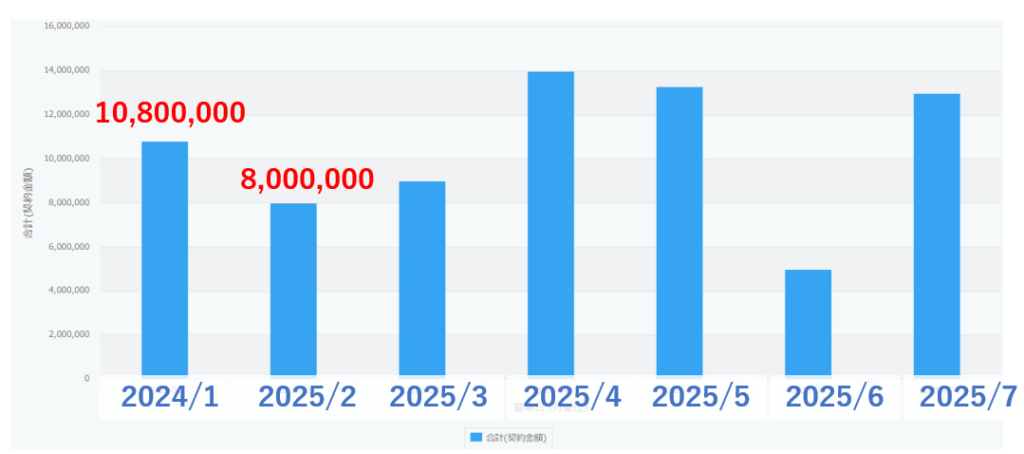
こちらのグラフだと、1月の売上は10,800,000円と表示されていますね。
契約日が2024/12/31のものと2025/1/10のものが合算されています。
締日調整がバッチリですね!
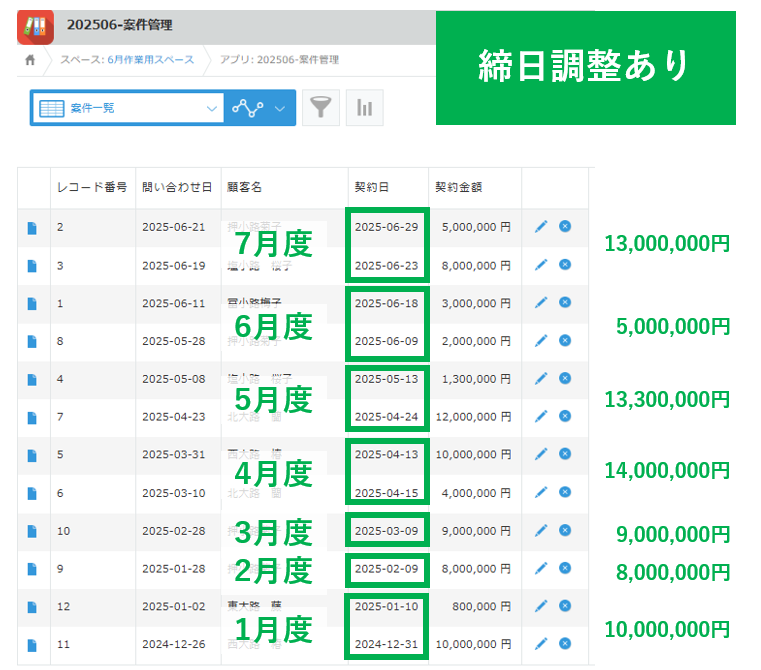

これなら毎月のKPIが合います!
データは、自動集計されますか?

1クリックで自動更新できますよ!
では、さっそく設定方法を確認しましょう!
設定方法
① 確認用アプリの作成
締日調整をして売上金額を確認したい場合、kintoneの標準機能だけでは集計が難しいので、下記のような「締日調整後の売上金額を確認するためのアプリ」を新規作成して確認することになります。
確認用アプリの完成イメージ
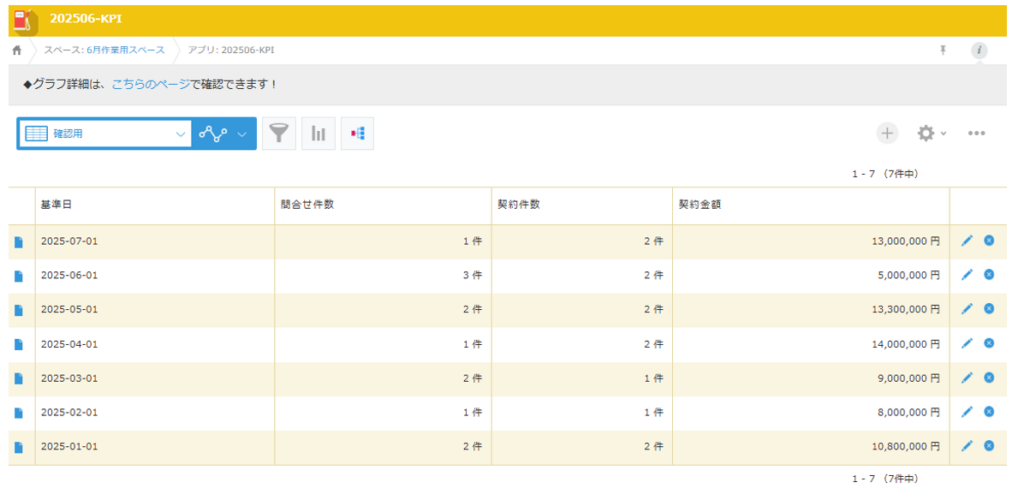
こちらのアプリでは、1ヶ月1レコードで登録します。詳細画面を開くと・・・
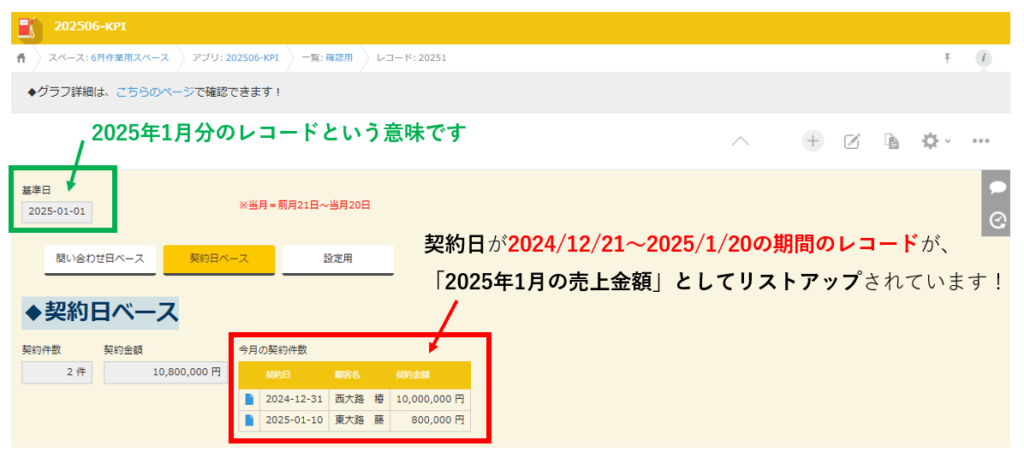
赤枠内の関連レコード一覧に、締日調整がされた状態でレコードがリストアップされています。
確認用アプリの作成
今回は、「契約日(締日調整済)をベースに、契約件数と契約金額を確認」するための確認アプリを作成する場合で説明しますね。
まずは、確認用アプリの作成と公開です。
アプリの一覧の横にある+を押して、「新しくアプリをつくる」の中から「はじめから作成」を選択します。
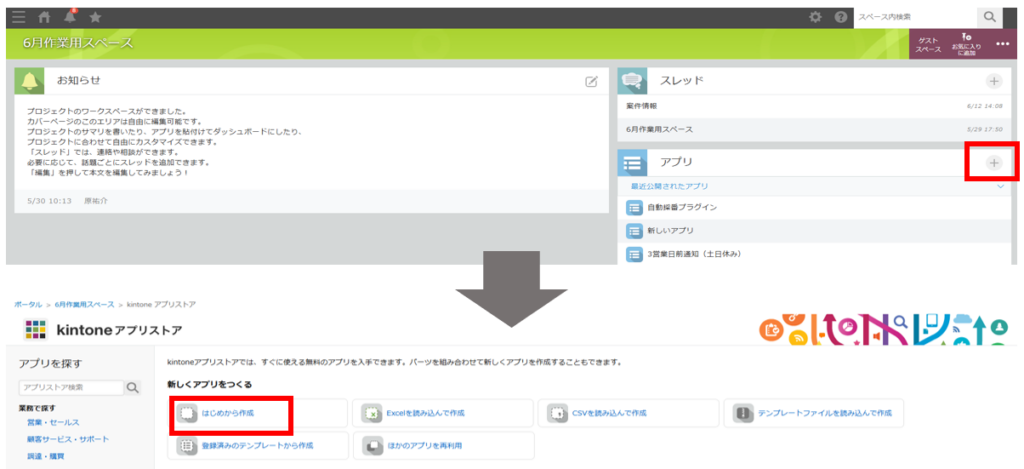
アプリの作成画面に入ったら、アプリの名前をつけます。
確認用アプリには、最終的には下図①~④の設定が必要ですが、今は①・②・④だけを設定します(関連レコード一覧は後で設定しましょう!)。
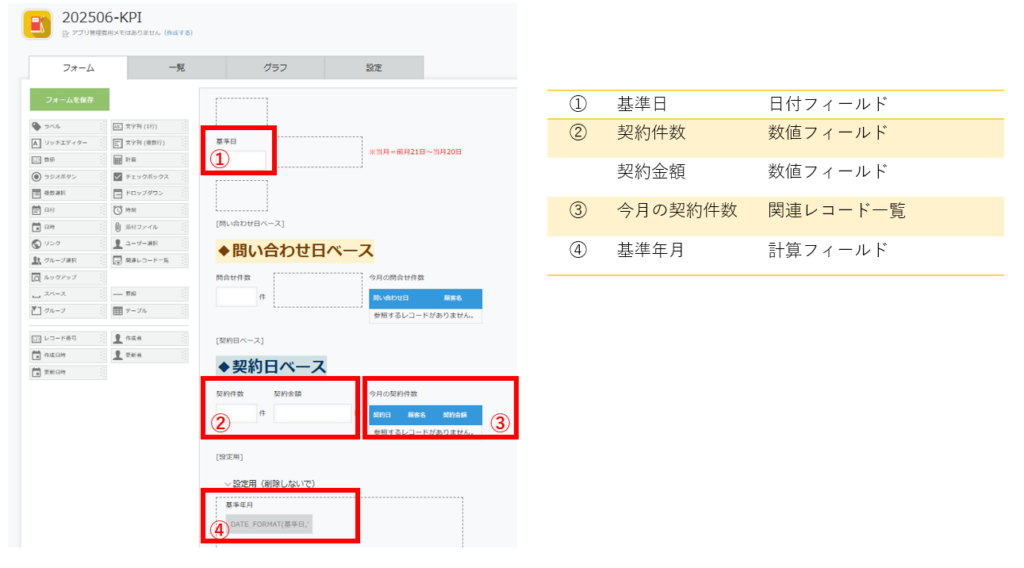
【今設定するフィールド】
- 基準日(日付フィールド)
- 契約件数と契約金額(数値フィールド)
- 今月の契約件数 ←今は設定しません!
- 基準年月(計算フィールド)
基準年月の計算式は、こちらです。
DATE_FORMAT(基準日,”YYYYM”,”Asia/Tokyo”)
基準日の日付フィールドから、年と月だけを抜き出す計算式です。
①・②・④の設定が完了したら、アプリを公開しましょう!
② 集計元アプリのカスタマイズ
次に、集計元アプリで、「締日調整」と「確認用アプリの関連レコード一覧でリストアップされるように」カスタマイズをしていきます!
締日調整カスタマイズの完成イメージ
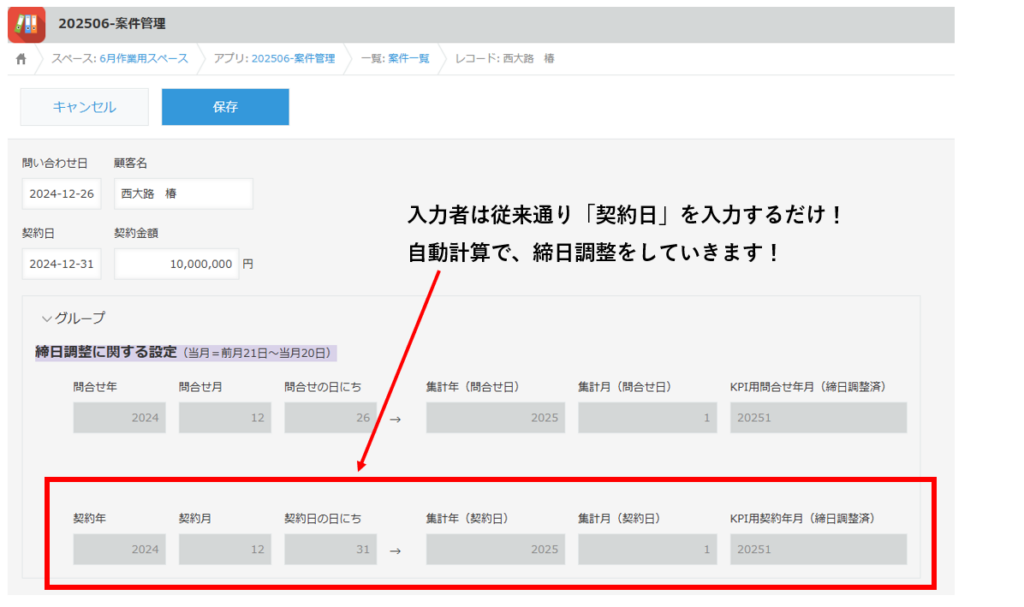
集計元のアプリでは、入力者の手間は増えないように、自動計算でカスタマイズをしていきます。
今回は、「当月」=前月21日~当月20日のパターンで設定してみますね。
1つの日付につき、6つの計算フィールドを設置していきます!
①契約日の年・月・日をバラバラにする
まずは、契約日フィールドに入っている年・月・日を1つずつ別のフィールドに分けます。
- 契約年(計算フィールド)
- 契約月(計算フィールド)
- 契約日の日にち(計算フィールド)
それぞれの計算フィールドには、下記の計算式を入力しましょう!
①契約年の計算式
DATE_FORMAT(契約日,”YYYY”,”Asia/Tokyo”)
②契約月の計算式
DATE_FORMAT(契約日,”M”,”Asia/Tokyo”)
③契約日の日にちの計算式
DATE_FORMAT(契約日,”d”,”Asia/Tokyo”)
②契約日の年・月・日の締日を調整するフィールドを設置する
さきほど作成した3つのフィールドを使って、締日通りの正しい集計年月を自動計算していきます!
- 集計年(契約日)
- 集計月(契約日)
- KPI用契約年月(締日調整済)
①集計年(契約日)の計算式
IF(AND(契約月=12,契約日の日にち>20),契約年+1,契約年)
②集計月(契約日)の計算式
IF(契約月=12,IF(契約日の日にち>20,1,契約月),IF(契約日の日にち>20,契約月+1,契約月))
③KPI用契約年月(締日調整済)の計算式
集計年契約日&集計月契約日
ここまで設定できたら、アプリを更新しましょう!
新規レコード画面を立ち上げて動作テストを行ってみると、しっかり締日調整ができています!
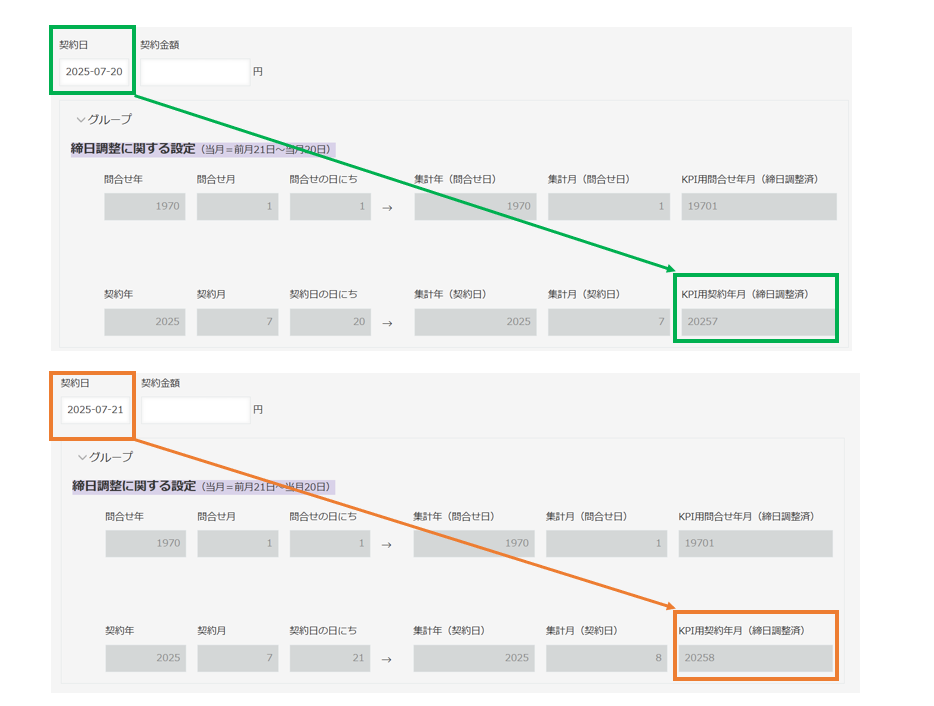
③確認用アプリに関連レコード一覧を設置する
では、最後の設定です!
確認用アプリに下記のような条件の関連レコード一覧を設置しましょう!
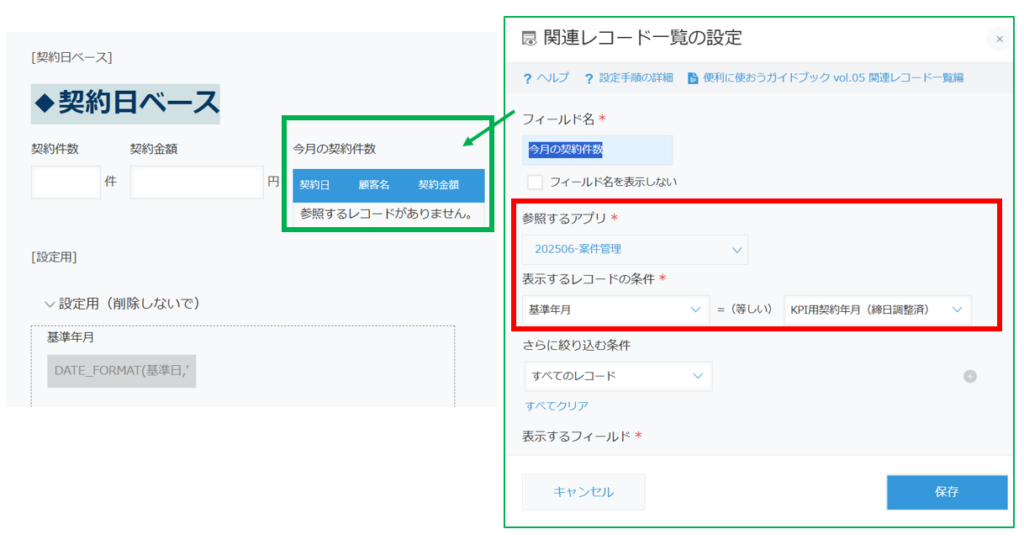
【関連レコード一覧の設定】
フィールド名:今月の契約件数
参照するアプリ:集計元アプリ(今回は案件管理アプリ)
表示するレコードの条件:基準日=KPI用契約年月(締日調整済)

ここまでできたら、アプリを更新してみましょう!
新規レコード画面を立ち上げて動作テストを行ってみると、しっかり締日調整ができています!
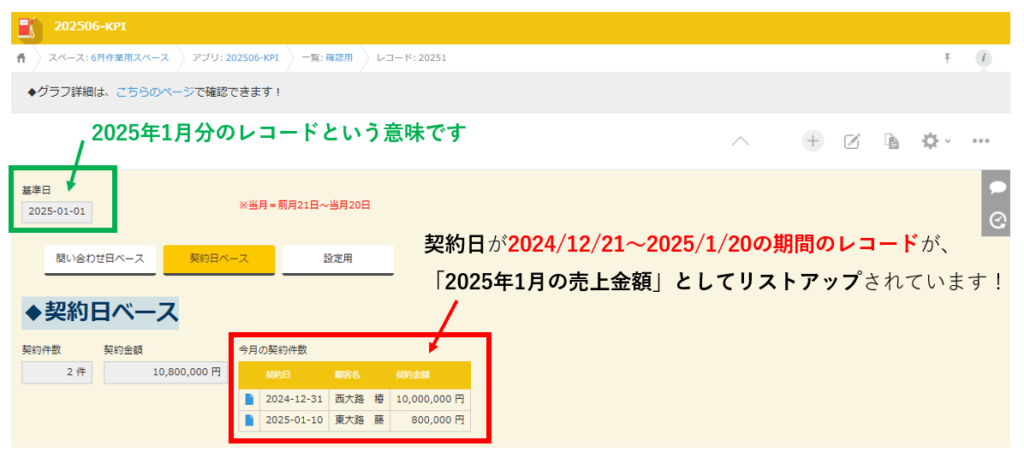

関連レコード一覧さえ正しく出せれば、「契約件数」「契約金額」は、関連レコード一覧集計プラグインを使えばいいですね!

関連レコード一覧の設定の詳細を知りたいという方は、こちらです!
最後に
いかがでしたか?
計算式と関連レコード一覧、関連レコード一覧集計プラグインを使うと、締日調整を行ったうえでの月別の売上金額などが確認できるようになります。
締日問題で悩んでいる方は、ぜひやってみてくださいね!
1人では設定が難しいかも…と思われる方もいらっしゃるかもしれません。
kintone伴走支援・グロースクラウドをご契約の企業様は、オンラインサポート(サポートチャット/サポートメール/WEBミーティング)にてご相談も受けておりますので、ぜひご活用ください!

船井総研はサイボウズ®のオフィシャルパートナーです!
船井総研では、コンサルティング会社として中小・中堅企業様をご支援する中で、kintoneを利用した業務改善も多数行っています。
様々な業種でkintoneを用いた業務改善を行った実績があり、そのノウハウを活かして「kintone伴走支援」サービスを提供しております。
「kintoneの運用に困っている…」という企業様だけでなく、
「kintoneでもっと業務改善をしたい!」
「kintoneをもっと使いこなしたい!!」
という企業様も、ぜひ船井総研のkintone伴走支援をご活用ください!